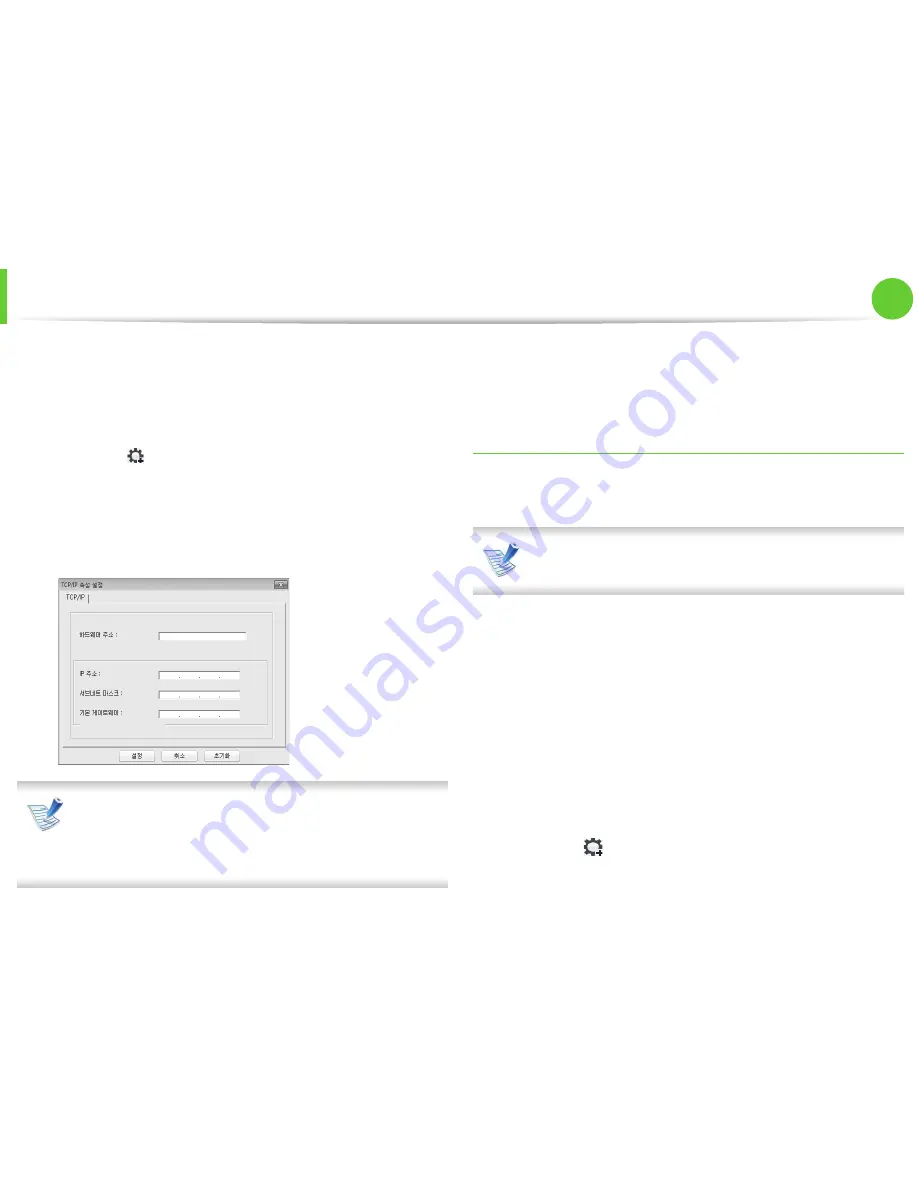
유선
네트워크
사용
14
2장. 네트워크 연결된 제품 사용하기
4
제품의 전원을 켜세요.
5
Windows
시작
메뉴에서
모든 프로그램
>
Samsung Printers
>
SetIP
>
SetIP
를 선택합니다.
6
SetIP 창의 아이콘 (왼쪽에서 세 번째)을 클릭하여 TCP/IP
설정 창을 여세요.
7
다음과 같이 설정 화면에 제품의 새 정보를 입력하세요. 기
업 인트라넷의 경우 계속하기 전에 네트워크 관리자가 이
정보를 할당해야 할 수도 있습니다.
네트워크 설정 보고서
에서 MAC address를 찾아보세요 ("
네트워크 설정 보고서 인쇄" 13쪽 참조). 콜론(:)없이 입력하
세요. 예를 들어 00:15:99:29:51:A8의 경우 0015992951A8로
입력합니다.
8
설정
을 클릭한 다음
확인
을 클릭하세요. 제품이
네트워크
설정 보고서
를 자동으로 인쇄합니다. 모든 설정이 정확한지
확인하세요.
SetIP 프로그램을 사용한 IPv4 설정 (Macintosh)
SetIP 프로그램을 사용하려면
제어판
>
보안 센터
>
방화벽
을 클
릭하여 컴퓨터 방화벽을 해제하세요.
사용 중인 모델에 따라 다음 내용이 맞지 않을 수도 있습
니다.
1
네트워크 케이블을 사용하여 제품을 네트워크에 연결하세
요.
2
설치 CD-ROM을 삽입한 후 표시되는 창에서
MAC_Installer
>
MAC_Printer
>
SetIP
>
SetIPapplet.html
을 차례로 선택
하세요.
3
해당 파일을 더블 클릭하면
Safari
가 자동으로 열립니다. 그
러면
신뢰
를 선택하세요. 브라우저에 프린터 이름과 IP 주소
정보가 표시된
SetIPapplet.html
페이지가 열립니다.
4
SetIP 창의 아이콘(왼쪽에서 세 번째)을 클릭하여 TCP/IP
설정 창을 여세요.
Summary of Contents for ML-330 Series
Page 21: ...21 1장 소개 제품전원켜기 1 제품에 전원 코드를 연결하세요 제품에 전원 스위치가 있다면 스위치를 켜주세요 2 전원 버튼을 눌렀다가 놓으세요 ...
Page 52: ...토너고루섞기 52 3장 유지 관리 3 토너 카트리지의 손잡이를 잡고 제품 안으로 천천히 넣으세 요 4 앞덮개를 닫으세요 덮개가 완전히 닫혔는지 확인하세요 ...
Page 56: ...메모리업그레이드 56 3장 유지 관리 7 전원 코드와 프린터 케이블을 다시 연결하고 제품을 켜주세 요 ...
Page 70: ...용지걸림해결 70 4장 문제 해결 5 다음에 보이는 그림과 같이 걸린 용지를 제거하세요 6 뒷덮개를 닫으세요 인쇄가 다시 시작됩니다 3 1 1 3 2 ...
Page 79: ...5장 부록 이 장에서는 제품 사양 및 규격에 관한 정보를 제공합니다 사양 80 규제 정보 90 저작권 100 ...
Page 99: ...규제정보 99 5장 부록 22 중국에만 해당 ...
Page 249: ...138 드라이버 재설치 7 10 W Windows 네트워크로 연결된 제품에 드라이버 설치하기 16 일반적인 Windows 문제 114 SetIP 사용 13 45 ...






























